
Joseph Goodman
0
2446
230
 Tabletler, web sitelerini okumak ve taramak için mükemmel cihazlardır. Dokunmatik ekranı kullanmak sezgisel ve kullanışlıdır ve tablet ekranları cep telefonlarının boyut sınırlamalarını göstermez. Ancak, tablet web taramasında, pek çok web sitesinin mobil sürümünü otomatik olarak yüklediğini fark edeceksiniz. Bunun nedeni, kullandığınız tarayıcının, ziyaret ettiğiniz web sitelerine mobil tabanlı bir uygulama olarak kendini tanıtmasıdır..
Tabletler, web sitelerini okumak ve taramak için mükemmel cihazlardır. Dokunmatik ekranı kullanmak sezgisel ve kullanışlıdır ve tablet ekranları cep telefonlarının boyut sınırlamalarını göstermez. Ancak, tablet web taramasında, pek çok web sitesinin mobil sürümünü otomatik olarak yüklediğini fark edeceksiniz. Bunun nedeni, kullandığınız tarayıcının, ziyaret ettiğiniz web sitelerine mobil tabanlı bir uygulama olarak kendini tanıtmasıdır..
Bir web sitesinin mobil sürümüyle sınırlı olmak, çoğu zaman masaüstü sürümlerinde sunulan özelliklerden yoksun oldukları için rahatsız edici olabilir. Web sitelerinin masaüstü sürümünü Google Android Honeycomb tabletinizde görüntülemeyi tercih ederseniz, bunu başarmanın iki basit yolu olduğunu duymaktan mutluluk duyacaksınız. Honeycomb tabletinizde masaüstü ve mobil sürümler arasında nasıl geçiş yapabileceğinizi öğrenmek için okumaya devam edin.
Petek Tarayıcısı Kullanıcı Aracısı Ayarını Değiştirme
Honeycomb tarayıcısının kullanıcı aracısı, çoğu web sitesinin 'akıllı telefon' olarak yorumladığı ve böylece web sitelerinin küçük versiyonlarını görüntüleyen 'Android' olarak ayarlanmıştır. Bunu değiştirmek için, ilgili kullanıcı ajanı dizesini değiştirmeniz gerekir..
- Android Honeycomb tabletinizde yerel tarayıcıyı açın.
- tip about: debug adres / URL çubuğunda Girmek.
- Hiçbir şeyin olmasını beklemeyin; muhtemelen hiçbir şey olmamış gibi görünecek.
- Sonra, tarayıcı ayarlarını sağ üst köşedeki simgeyle açın.

- seçmek Ayarlar açılır menüden.
- Geçiş Yap Hata ayıklama soldaki menüden sekme.
- Şimdi sağ tarafta UASTRING.
- seçmek Masaüstü.
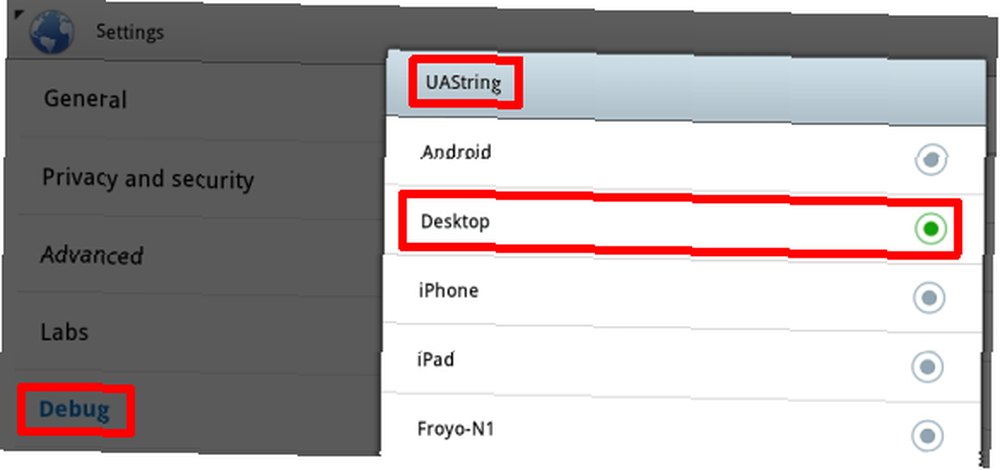
- Tıkla Geri ayarlardan çıkmak için tarayıcının sol alt köşesindeki düğme.
- Hata ayıklama modundan çıkmak için 2. adımı tekrarlayın.
Cihazınızı her yeniden başlattığınızda ayarın sıfırlanabileceğini unutmayın..
İlginç bir şekilde, Android tabanlı akıllı telefonlardaki tarayıcıda, 'Android Mobile'ı okuyan farklı bir kullanıcı aracısı ayarı vardır. Bu aslında web sitelerinin tabletler ve akıllı telefonlar arasında ayrım yapmasını sağlar. Ne yazık ki, tüm web siteleri iki farklı ayarı desteklememektedir ve şaşırtıcı bir şekilde Google Mail’i içermektedir..
Farklı Bir Tarayıcı Kullan
Bazı mobil web sitelerinin aslında masaüstü benzerlerinden daha uygun olduğunu görebilirsiniz. Bu durumda, muhtemelen farklı ayarlar arasında geçiş yapmak oldukça güç olduğundan kullanıcı aracısı ayarını değiştirmek istemezsiniz. Alternatif çözüm, bir web sitesinin masaüstü ve mobil versiyonu arasında kolayca geçiş yapmanızı sağlayan farklı bir tarayıcı kullanmaktır.
Önerdiğim bir tarayıcı Dolphin Browser HD. Bir web sitesinin mobil ve masaüstü sürümleri arasında hızlıca geçiş yapmak için, Dolphin Desktop Toggle eklentisini de yüklemeniz gerekir. Kurulduktan sonra, tarayıcının sağ menüsünde bir geçiş düğmesi bulacaksınız. Tarayıcı penceresini sola kaydırmaya çalıştığınızda sağdaki menü açılır. Geçiş düğmesine basılması, eğer varsa web sitesinin ilgili versiyonunu yükleyecektir..
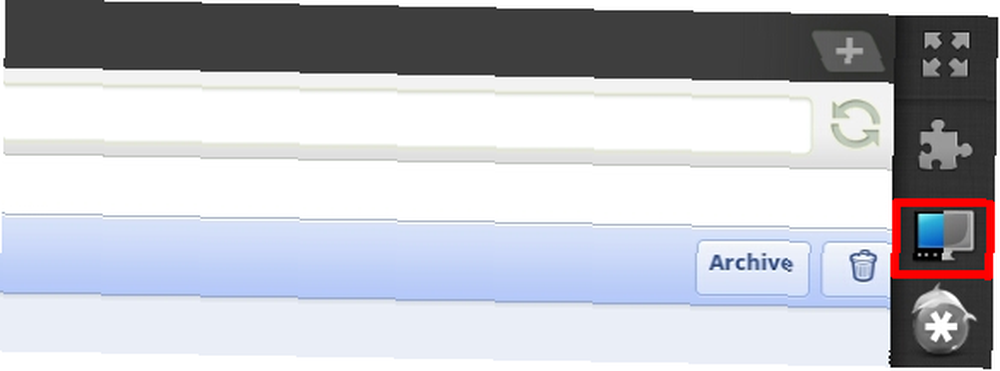
Hangi tableti alacağınız konusunda hala kararsız mısınız? Bir Tablet PC Satın Almadan Önce Dikkat Edilmesi Gereken En İyi 5 Şey var Bir Tablet PC Satın Almadan Önce Dikkat Edilecek 5 Şey Bir Tablet PC Satın Almadan Önce Dikkat Edilmesi Gerekenler Belki Bilgisayarınızda Google'ın Android Mobil İşletim Sistemini Canlı CD ile Bilgisayarınızda Denemek İstersiniz Bilgisayarınızda Google'ın Android Mobil İşletim Sistemini Canlı CD ile Bilgisayarınızda Google'ın Android Mobil İşletim Sistemini Canlı CD ile Deneyin? Ve bir Android Tablet alma konusunda kararınızı verdiyseniz, Bugün Bir Alıcının Kullanabileceği En İyi 3 Android Tableti İncelemelisiniz Şu Anda Bir Alıcının Kullanabileceği En İyi 3 Android Tableti Kullanın Bugün Kullanılabilecek En İyi 3 Android Tableti Kullanın Bugün Bir Alıcının Kontrol Etmesi Gerekiyor iPad, herhangi birinden önce tablet pazarına sıçrayabilse de, rakiplerinden gelen Android tabletleri su gibi akmaya başladı. Şimdi çok çeşitli seçenekler mevcut ve çoğu… .
Zaten bir Android cihazınız varsa, şu kaynaklara bir göz atın:
- En İyi Android Uygulamaları
- Google android işletim sistemi ile denemek için 10+ püf noktaları google android işletim sistemi ile denemek için 10+ püf noktaları
- 7 Google Android'in En Küçük Sıkıntıları ve Onları Nasıl Onarmalı? Google Android'in Yeni En Küçük Sıkıntıları ve Onları Nasıl 7
- İlk Google Android Uygulamanızı Nasıl Yazacağınız İlk Google Android Uygulamanızı Nasıl Yazacağınız İlk Google Android Uygulamanızı Nasıl Yazacağınız Google Android uygulamalarını nasıl yazacağınızı bilmek ister misiniz? Çoğu Android uygulaması Java'da yazılmıştır - yeni geliştiriciler için öğrenmesi kolay, arkadaşça bir dil. Biraz para ihtimalinin yanı sıra, sen ...
- Google App Inventor ile Android Uygulamaları Geliştirmek İçin Hızlı Bir Kılavuz Google App Inventor ile Android Uygulamaları Geliştirmek İçin Hızlı Bir Kılavuz Google App Inventor ile Android Uygulamaları Geliştirmek için Hızlı Bir Kılavuz
- Windows Cep Telefonuna Google Android Nasıl Kurulur Windows Cep Telefonuna Google Android Nasıl Kurulur Windows Cep Telefonuna Google Android Nasıl Kurulur
Neden kendine bir Android Tablet aldın ya da neden ona ihtiyacın olduğunu düşünüyorsun?
Resim kredisi: Palto











